С каждым годом Яндекс браузер пользуется всё большей популярностью – в 2017 году он вошел в четверку самых популярных в России, уступив лишь таким гигантам, как Chrome, Opera и Mozilla Firefox. Почти все люди, выбравшие этот браузер, активно пользуются дополнением. Установить Яндекс Дзен можно вместе с браузером от Яндекса, также можно добавить сервис в Ваш любимый браузер гугл хрома, мозилы, если Вам понравился сервис.
- Что такое Яндекс Дзен
- Установить Яндекс Дзен на компьютер и настроить
- Как установить Дзен в Google Chrome
- Как установить Дзен в Mozilla Firefox
- Как установить яндекс дзен на андроид
- Возможные проблемы в работе Дзен и их решение
- Подведем итоги
Те же, кто им не пользуются, как правило просто не знают о его существовании или в обозревателе просто нету нужного сервиса, этот недостаток мы с Вами сейчас устраним.

Как установить мобильное приложение Яндекс Дзен на телефоне
В данной заметке я хочу рассказать Вам о том, что это за зверь такой, и для чего он нужен. Как его правильно настроить и пользоваться. Просто многие пытаются избавиться от сервиса, который старается держать пользователя в курсе последних новостей и интересов.
Что такое Яндекс Дзен
Сначала разберемся, что такое Яндекс Дзен. Это специальное дополнение к браузеру, которое отображает все новости, а также другую информацию, способную заинтересовать пользователя, старается выводить информацию по интересам каждого. При работе используется специальный алгоритм, анализирующий запросы человека, чтобы своевременно выдавать ему свежие рекомендации, новости и интересные статьи в интернете.
Немаловажно, что лента Дзен очень гибка. Она анализирует все запросы в Яндексе, следит за темами, интересующими владельца компьютера в последнее время, выводит информацию с безопасных сайтов и удаляет дублирующиеся данные, чтобы сэкономить ваше драгоценное время.

В использовании на компьютере и ноутбуках Дзен Яндекс максимально прост. Лента выводит полезные сайты, а пользователю достаточно лишь прокручивать её, выбирая рекомендации, которые покажутся ему интересными. Одного щелчка мышкой или тачпадом достаточно, чтобы открыть полную версию для прочтения.
Установить Яндекс Дзен на компьютер и настроить
Если вы пользуетесь последней версией Яндекс браузера, то скачать ничего не придется – дополнение уже вшито, достаточно войти в настройки и активировать функцию. А вот пользователям, не следящим за обновлениями, придется Яндекс Дзен установить вручную. К счастью, сделать это максимально легко и просто – даже новичок разберется с тем, как установить Дзен в Яндекс браузере.
Как установить Яндекс Дзен на русском приложение для андроид которого нет в Плей Маркете
Проверить актуальность версии браузера Яндекс, нужно зайти Меню — Дополнительно — О браузере, в идеале у вас должно появиться сообщение — Вы используете актуальную версию Яндекс.Браузера.

Скачать дополнение Дзэн максимально легко. Чтобы не исследовать сайт с дополнениями Яндекса, просто перейдите по ссылке ниже на сайт Yandex, и нажмите Скачать Яндекс.Браузер. Дальше достаточно следовать инструкции, соглашаться с условиями и так далее. Спустя несколько минут дополнение установится с обозревателем.
Теперь нужно разобраться, как настроить Яндекс Дзен. Настройка совсем не сложная, больше напоминает просмотр новостей. Прокручивая ленту новостей, оценивайте их по степени полезности. Если какая-то вам нравится – щелкайте значок «лайк», не нравится – «дизлайк». Умная программа всё запоминает, после чего будет выдавать именно те рекомендации, которые будут вам интересны.

Лайкаете политические новости, данные про рыбалку и кулинарию? Не сомневайтесь – через неделю использования вся лента будет забита именно такими данными. Тщательно выверенный алгоритм Джен выбирает персональные предпочтения пользователя, удаляя всё, что будет ему не интересно.
При необходимости Яндекс Дзен легко отключить. Щелкните по кнопке Меню — Настройки, справа вверху (три горизонтальные полоски)

В графе «Настройки внешнего вида» выберите строчку «Показывать в новой вкладке Дзен» и настраиваем браузер, убирая галочку. Больше новостная лента не будет выводиться.

Без ленты стало неуютно? Нужно просто зайти в то же меню и включить дополнение.
Как установить Дзен в Google Chrome
Для того чтобы Яндекс дзен установить на компьютер, а точнее в браузер Гугл Хром, нужно скачать с магазина расширений хрома вот такую штуку — Визуальные закладки от Яндекса. Все это нужно потому, что эти самые вкладки работают совместно с Дзеном. Давайте расскажу подробнее как это можно сделать.
Первый способ. Расширение для Google Chrome можно установить напрямую с сайта Яндекса.
Нажимаете на кнопку Установить — Установить расширение. Готово. Открываете новую вкладку и наслаждаетесь.
Второй способ. Заходите в Меню — Настройки — Расширения, опускаемся в самый низ страницы, и выбираем Еще расширения.


Попадаем в интернет магазин Chrome, в строке поиска, которая находиться слева в самом верху, набираете Визуальные закладки, и нажимаете Enter (Ввод), справа увидите результаты поиска, то самое расширение которое нам нужно. Нажимаете Установить, Подтверждаете — Установить расширение во всплывающем окне.


Готово. Браузер перезапускать не обязательно, просто откройте новую вкладку, и увидите наши визуальные вкладки и в низу наш любимый Яндекс Дзен. Можно пользоваться)
Как установить Дзен в Mozilla Firefox
Теперь давайте разберемся как установить Яндекс дзен в мозилу. По сути здесь тоже нужно установить дополнение как для хрома. Давайте я покажу как это сделать. В данном случае будем сразу скачивать Яндекс дзен плюс визуальные вкладки с официального сайта.

Нажимаете на кнопку Установить далее Разрешить, начнется загрузка дополнения. Вот и весь процесс установки.

Открываете новую вкладку, на которой увидите под табло с ссылками наш Дзен. Собственно пользуемся.
Как установить яндекс дзен на андроид
Многие пользователи интернета сегодня предпочитают выходить во всемирную паутину, используя планшет или же работая на телефоне. Так что, будет полезно рассказать, как устанавливается дополнение на Андроид.
Впрочем, здесь всё делается точно также – можете установить отдельно дополнение, а можно совместно с браузером Яндекса. Также можно обновить свой Яндекс.Браузер до последней версии – дополнение скачается вместе с обновлением.
На планшете и телефоне в Яндекс Дзен настроить ленту также просто, как на компьютере – оцениваете новости по шкале «нравится»-«не нравится» и наслаждаетесь самыми свежими, интересными новостями, советами, рецептами.
Включение и отключение ленты новостей выполняется точно также, как на компьютере, поэтому проблем здесь возникнуть не должно даже у не слишком опытного пользователя.

Возможные проблемы в работе Дзен и их решение
Наиболее распространенная проблема, возникающая при использовании Яндекс Дзена – он не работает.
В первую очередь проверьте настройки – зайдите в окно, как описано выше, и проверьте, стоит ли галочка в строке «Показывать в новой вкладке Дзен». Если не стоит – поставьте её и перезапустите браузер.
Если галочка стоит, а ленты нет – проверьте, используете ли вы последнюю версию браузера. А лучше всего вообще переустановить браузер, скачав последнюю версию с официального сайта. Зайдите в меню настроек, выберите пункт Дополнительно — О браузере.

Если здесь есть кнопка Обновить – смело щелкайте её. Скачиваем бесплатное обновление (пользователю нужно лишь подождать), после чего наслаждаемся лентой новостей, не забыв подключить её в настройках.

Ещё одна распространенная ошибка – лента выдает не те новости. Вы щелкаете интересующие вас рубрики, а в результате получаете винегрет из интересных и не интересных вам тем. Почти всегда это происходит в случае, когда Яндекс Дзен установлен всего несколько часов или дней. Здесь придется продемонстрировать терпение.
Несколько дней у программы уйдет на то, чтобы анализировать ваши запросы – на основании десятка лайков и дизлайков сложно составить полный портрет пользователя. Но поработав с неделю, вы обнаружите, что неинтересные рекомендации исчезли, уступив место тем, которые вам интересно почитать.
Не спешите удалять или отключать Дзен с браузера, дайте ему шанс, он соберет статистику ваших интересов и будет выводить Ваши персональные рекомендации.
Подведем итоги
Теперь вы знаете как обновить Яндекс Браузер, установить полезное дополнение Дзен и настроить его. А значит, получаете прекрасную возможность читать статьи, вызывающие у вас интерес, не тратя лишнее время на их поиск в интернете. Все в одном месте.
Рекомендуем к прочтению:
- Как включить Яндекс Дзен в браузере
- Как отключить Яндекс Дзен в браузере
- Как скачать и установить вайбер на телефон бесплатно
- Как установить Viber на компьютер: Секреты и тонкости
Источник: www.computer-setup.ru
Как можно установить ленту Яндекс Дзен в браузере?
Предлагаем информацию для тех, кто заинтересовался сервисом Яндекс.Дзен: установить его сегодня можно на любое устройство, ведь это несложный процесс, который займет у вас всего пару минут и не потребует обладания специфическими навыками.

Если хотите быстро и в любое время просматривать Яндекс.Дзен новости, то их можно установить бесплатно на телефон или же воспользоваться браузером на компьютере – о том, как это сделать, мы и рассказываем в нашей статье.
Как установить Дзен в смартфон?
Сервис быстро набирает популярность, и вопросом о том, как установить Яндекс.Дзен на телефон бесплатно и без регистрации, интересуется все большее количество пользователей. Есть три способа, чтобы бесплатно установить Яндекс Zen на телефон Андроид или Apple:
- В AppStore или Google Play можно бесплатно скачать отдельное одноименное приложение. При первом открытии утилиты вам будет предложено отметить минимум 3 интересных источника – так система начнет собирать для вас контент. Если авторизуетесь через Яндекс, процесс пойдет быстрее.
На официальном сайте сервиса дзен.яндекс.ру можно установить приложение на русском языке, но в настройках при желании вполне можно добавить и другие языки, и тогда ваш персональный контент будет формироваться на них.
- Вы можете установить мобильную утилиту Яндекс.Браузер, интеллектуальная лента встроена туда по аналогии с компьютерной версией. После установки приложения умную подборку нужно включить. Зайдите в «Меню»-«Настройки»-«Лента Дзен» и поставьте в поле галку.
- Дзен можно просматривать через Yandex.Launcher (удобное приложение для настройки интерфейса устройства, оптимизации его работы). Zen-сервис встроен сюда по умолчанию. Смахните свой рабочий стол влево, и вы окажетесь на ресурсе.
Кстати, вы можете и не регистрироваться в сервисе, достаточно просто отметить интересные вам сайты. Однако, система гораздо лучше будет понимать ваши интересы, если вы авторизуетесь.

Помните, что в любой момент, когда у Вас пропадет необходимость в приложении, Вы сможете удалить Дзен с телефона.
Как установить Яндекс.Дзен на компьютер?
Если вы пытаетесь найти способ установить Яндекс.Дзен на ноутбук бесплатно в качестве отдельной программы, то это у вас не получится, ведь это веб-сервис, доступный только в браузере. К слову, сегодня платформа полностью и абсолютно для всех пользователей работает бесплатно.
Яндекс Дзен – это веб-сервис, который встраивается в браузер, но это не единственный способ начать им пользоваться. Приведем их все:
- Через браузер (как упомянуто выше);
- У платформы есть собственный домен — https://zen.yandex.ru/;

- Доступ возможен со стартовой странички поисковика (если используете сторонний браузер, помните про «Визуальные закладки»);

Предлагаем подробно разобрать, как установить Яндекс.Дзен на компьютер бесплатно и без регистрации, которая, кстати, не нужна, если у вас уже есть личный аккаунт в системе Yandex. В этом заключается одно из преимуществ Службы – входы почти во все сервисы осуществляются через одноименные логин/пароль.
Инструкция для Яндекс.Браузера
Если вас заинтересовала новая функция, и вы захотели установить ленту Дзен в Яндекс браузере – то знайте, что она уже встроена по умолчанию в состав компонентов этого обозревателя, его нужно лишь включить.
Чаще всего нужная галочка уже стоит на своем месте – в течение 1-3 дней программа проанализирует вашу активность и начнет формировать персональную ленту прямо на стартовом экране под поисковой строкой. Если этого не произошло, выполните следующие действия:
- Зайдите в «Настройки» (они находятся в «Меню», которое отображается в виде значка из трех горизонтальных черточек и располагается в правом углу возле кнопки «Свернуть окно»);

- Разыщите подменю «Настройки внешнего вида», кликните;
- Развернется список команд с полями для отметки (галочки). Найдите пункт, посвященный включению умной ленты, активируйте его;

- Если вы не нашли такой пункт, проверьте, не отключен ли у вас новый интерфейс. В этом же разделе должна присутствовать клавиша «Включить»;
- Сделайте перезапуск программы. Готово.
Если вы используете старую версию обозревателя, найти и установить карточки Яндекс.Дзен на табло главного экрана не получится. Необходимо обновить браузер до последней версии. Это можно сделать через настройки установленной программы или вручную.
- Зайдите в «Меню», перейдите в раздел «Дополнительно»;
- Далее найдите раздел «О Яндексе», «О Браузере» или как-то иначе, зависит от вашей версии. Пункт всегда расположен в списке в числе последних.

- Если ваша программа действительно устарела, вы увидите активную клавишу «Обновить». Смело жмите, позвольте сервису выполнить все действия автоматически.

- Если вы не видите такой кнопки, придется удалять программу вручную, через «Панель управления» в компьютере. А после скачивать новую версию с официального сайта https://browser.yandex.ru/. Теперь программу можно заново установить.

Для тех, кто использует другой обозреватель, предлагаем подключить Дзен с помощью установки дополнения «Визуальные закладки». Его можно бесплатно скачать в официальных магазинах разработчиков — более подробно об этом рассказываем дальше.
Инструкция для сторонних браузеров
Если вы пользуетесь обозревателями Mozilla Firefox, Google Chrome или Opera, и не хотите переходить на аналог от Yandex, вы всегда можете установить специальный плагин. Скачивать дополнение нужно в интернет-магазине вашего браузера. На примере Хрома рассмотрим, как это сделать:
- Зайдите в «Меню» (три вертикальные точки в правом углу) обозревателя;

- Найдите раздел «Дополнительные инструменты»-«Расширения»;

- Кликните по «Меню» этого раздела, в самом низу найдите команду «Перейти магазин Chrome»;

- В окно поиска вбейте «Визуальные закладки»;

- В появившемся списке найдите утилиту от Яндекса и щелкните «Установить». Дальше следуйте указаниям помощника установки.
Аналогично можно установить расширение в любом другом обозревателе.
НО! Помните, что если вдруг Вам не понравится сам сервис Я.Дзен, но идея информационного портала Вам близка, не расстраивайтесь! Существуют аналоги, в том числе и зарубежные. О них мы рассказали в отдельной статье! Встретимся там!
Как установить веб-сервис на планшет?
Установить Дзен ленту новостей на планшет бесплатно можно любым предложенным в разделе про смартфон способом. Скачивать приложения нужно из магазина, в котором предлагаются продукты под вашу операционную систему, соответственно, для Android в Google Play, для IOS в App Store.
Важная информация о сервисе
Персональная лента новостей и развлекательных статей формируется благодаря умным алгоритмам сервиса. Они анализируют поведение человека в сети: его поисковые запросы, оценки, комментарии, а также учитывают местоположение, пол, возраст, другие параметры.

Как видите, разработчики ресурса серьезно взялись за раскрутку своего продукта, который стремительно набирает популярность. Его можно установить в любом браузере, на любой смартфон или планшет. Установка Яндекс.Дзен в FireFox Мозиле, Google Chrome или в Опере происходит по идентичной инструкции, не занимает много времени. А если использовать родной обозреватель – можно вообще не беспокоиться об этом вопросе.
Чтобы программа работала более интеллектуально, разработчики рекомендуют на всех ресурсах авторизоваться через Яндекс, отмечать понравившийся контент «лайками», подписываться на интересные каналы в Дзене. Чем активнее вы будете пользоваться разными службами разработчика, тем быстрее произойдет настройка умной ленты.
Теперь вы знаете, как поставить Yandex Dzen на свой компьютер, планшет, ноутбук или телефон, причем сможете сделать это разными способами. Пусть время, проведенное вами в сети, будет максимально оптимизированным!
Источник: zen-ya.ru
Способы установки Дзена на разные устройства

Для настольной версии Дзена в настоящее время не существует отдельной программы, но при этом установку все равно можно произвести, используя поддерживаемые браузерами веб-приложения. Мы остановимся всего на двух вариантах работы с подобным ПО, тогда как в других обозревателях требуются похожие действия.
Яндекс.Браузер
- Наиболее удобным браузером для использования веб-приложений можно считать Яндекс. Чтобы установить Дзен в качестве дополнения, необходимо на боковой панели нажать кнопку «+» и во всплывающем окне воспользоваться ссылкой «Добавить сайт как приложение».

- Заполните текстовое поле «Адрес сайта» в соответствии с URL-адресом стартовой страницы Дзена, как показано ниже, и нажмите кнопку «Добавить». На свое усмотрение ссылку можно изменить, например, чтобы изначально открывался личный канал.
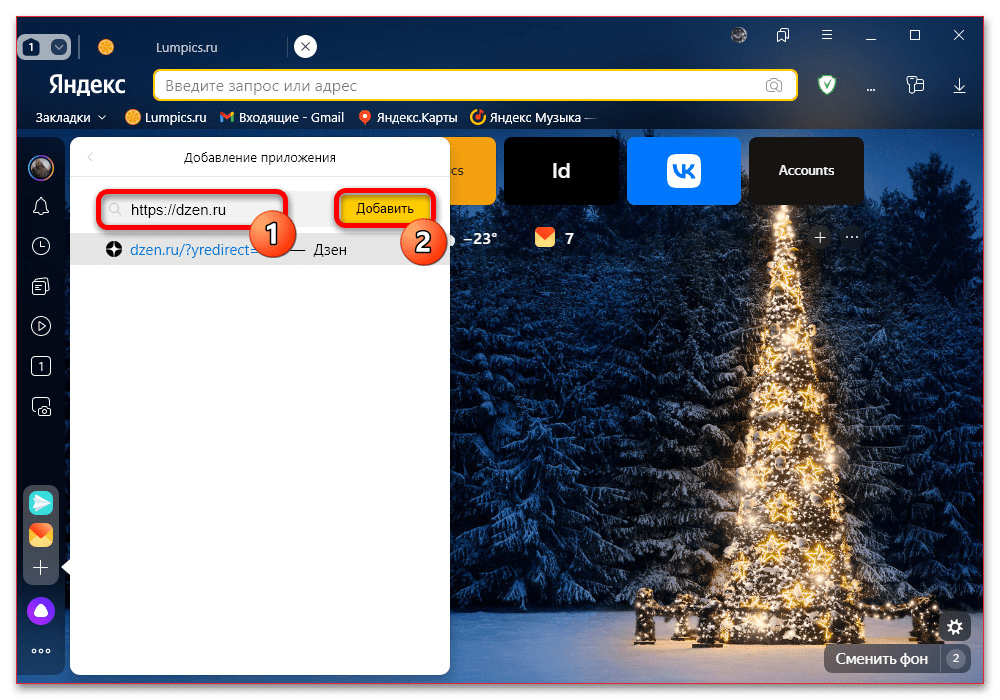
- По завершении на боковой панели появится соответствующий значок, открывающий по умолчанию сервис в новом окне. Чтобы Дзен открывался в рамках рабочего окна браузера, следует нажать кнопку со стрелочкой на верхней панели и выбрать «Всплывающее окно» или «Закрепленное окно».
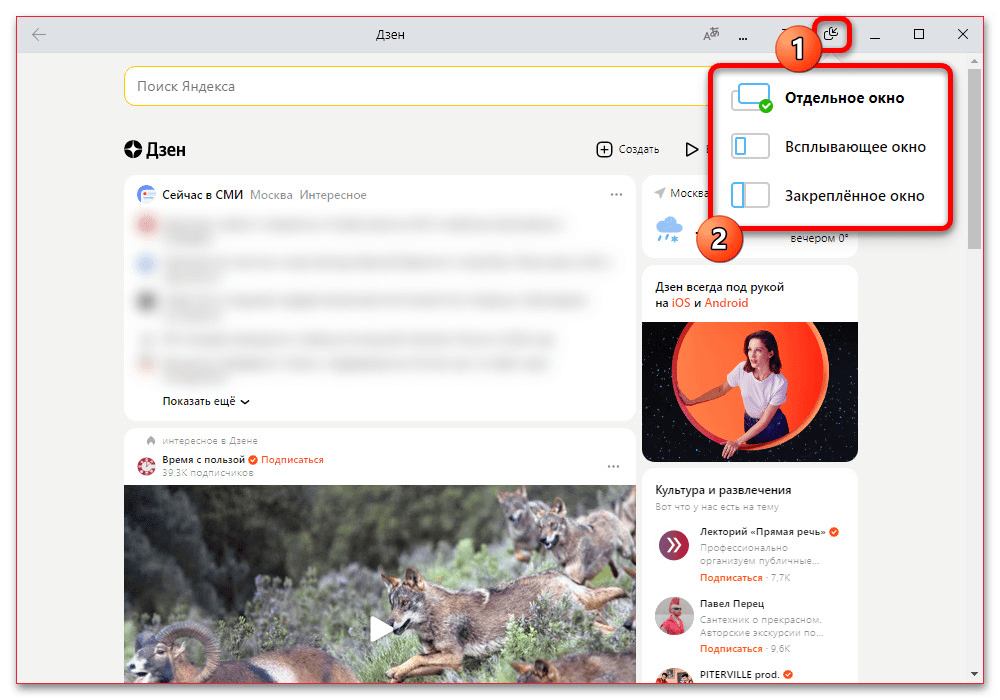
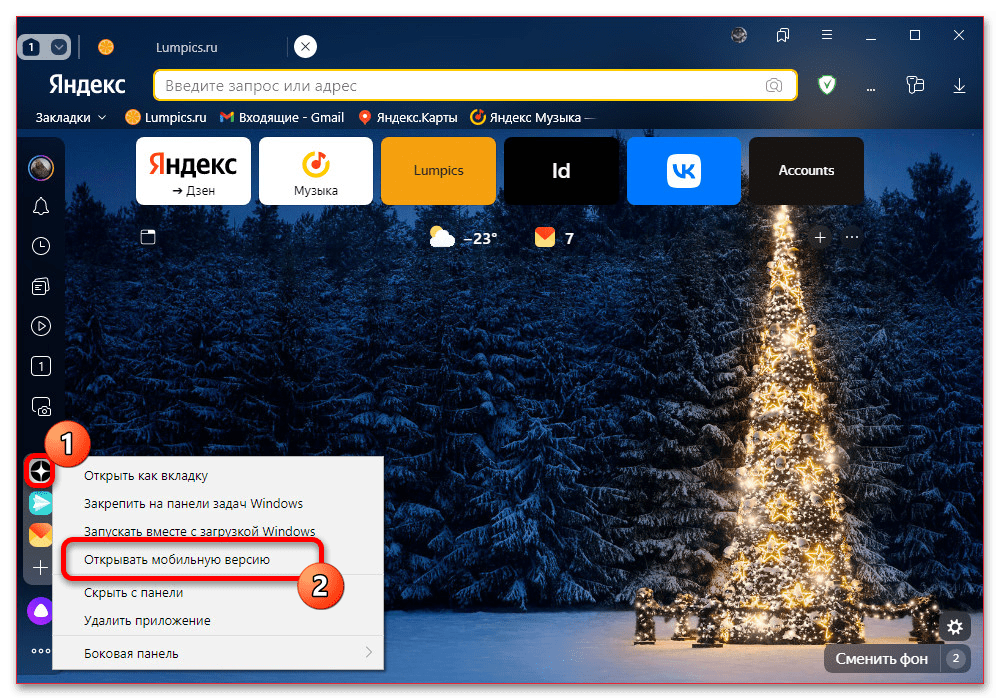
Так как изначально веб-приложением используется полноценная настольная версия сервиса, дополнительно можете кликнуть правой кнопкой мыши по значку на боковой панели и установить галочку «Открывать мобильную версию». В результате Дзен будет оптимизирован под небольшое окно по аналогии с экраном смартфона.
Избавиться от приложения в будущем можно путем использования соответствующего пункта в меню. Также важно понимать, что сайт является частью текущего профиля в браузере, и потому не получится использовать несколько разных приложений для нескольких аккаунтов.
Google Chrome
- Управление веб-приложениями в Google Chrome значительно отличается от Яндекс.Браузера, потому как здесь отсутствует боковая панель. Чтобы создать новое приложение для Дзена, необходимо перейти на официальный сайт сервиса, развернуть главное меню и в категории «Дополнительные инструменты» выбрать «Создать ярлык».
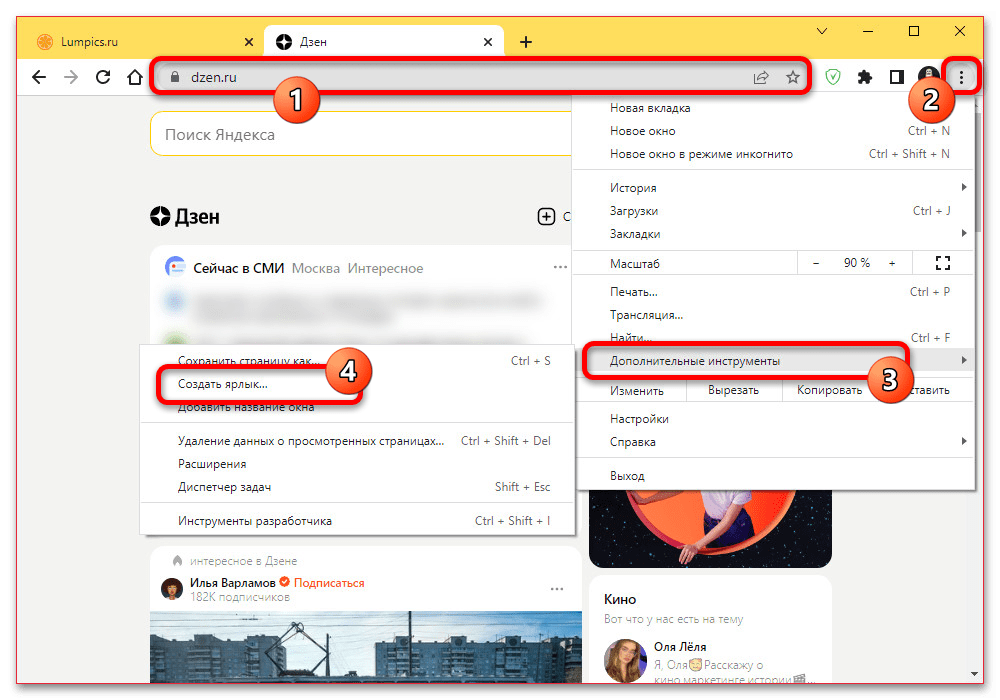
- Во всплывающем окне можете указать любое желаемое имя или оставить значение по умолчанию. Обязательно нужно установить галочку «Открывать в новом окне», чтобы сайт открывался отдельно от основного браузера.
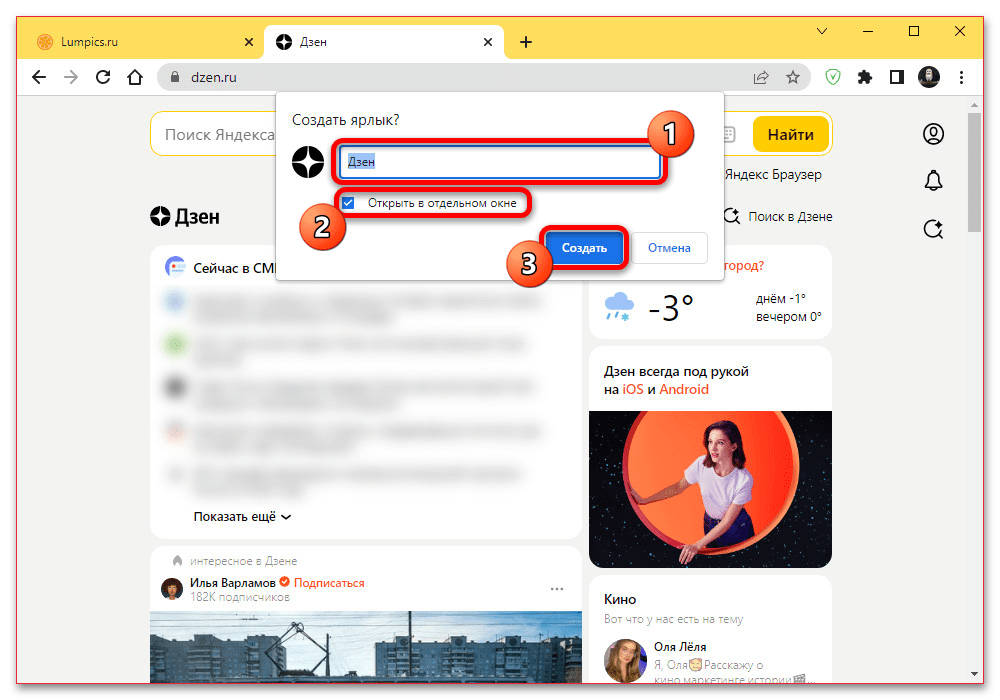
- Если все сделано правильно, веб-приложение моментально откроется в новом окне. В будущем получить доступ к данному клиенту можно будет с помощью созданного на рабочем столе значка или ссылки, сохраненной в закладках.
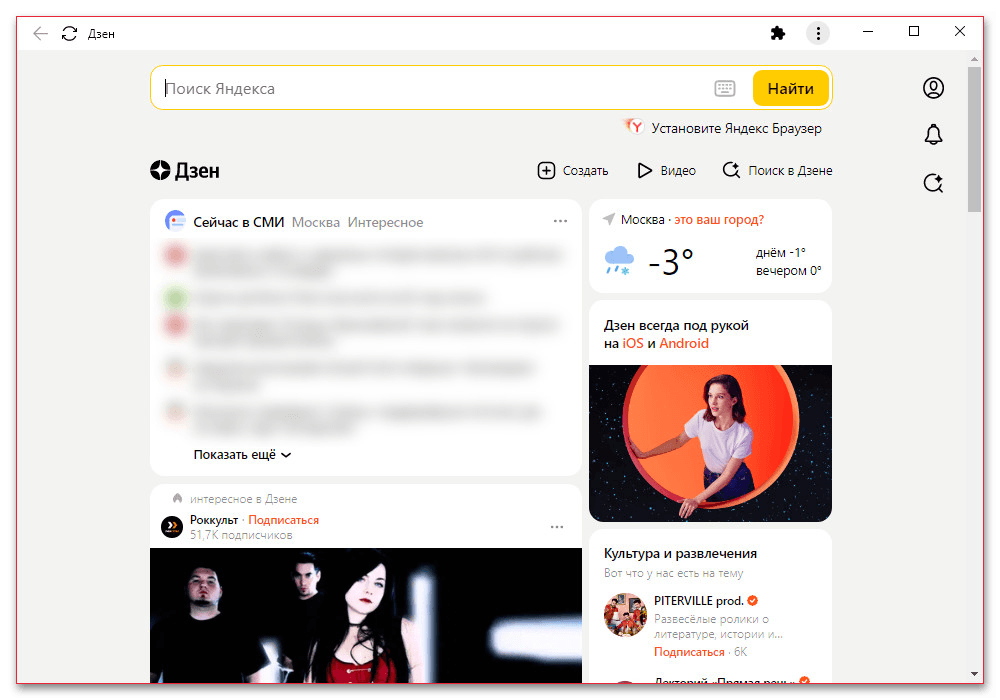
Как можно заметить, главное отличие двух рассмотренных вариантов заключается только в способе установки и последующих возможностях настройки. Если вас не устраивает приложение как отдельное окно в Google Chrome, единственным решением станет замена браузера на Яндекс, Opera или стандартный Microsoft Edge.
Вариант 2: Приложение для Android
На устройствах под управлением Android установить Дзен можно в качестве полноценного приложения сразу несколькими способами, используя официальную страницу в магазине или APK-файл. Более того, платформа при определенных обстоятельствах позволяет произвести установку через компьютер, однако такой вариант мы рассматривать не будем.
Способ 1: Google Play Маркет
Основной и вместе с этим наиболее простой метод установки приложений на Android, включая рассматриваемый Дзен, заключается в использовании официального магазина. Тут сразу важно понимать, что, если на устройстве изначально отсутствуют сервисы Google Play, придется в любом случае использовать альтернативные магазины из следующего способа.
- Перейдите по указанной выше ссылке или вручную найдите приложение в магазине. Для загрузки достаточно будет воспользоваться кнопкой «Установить».
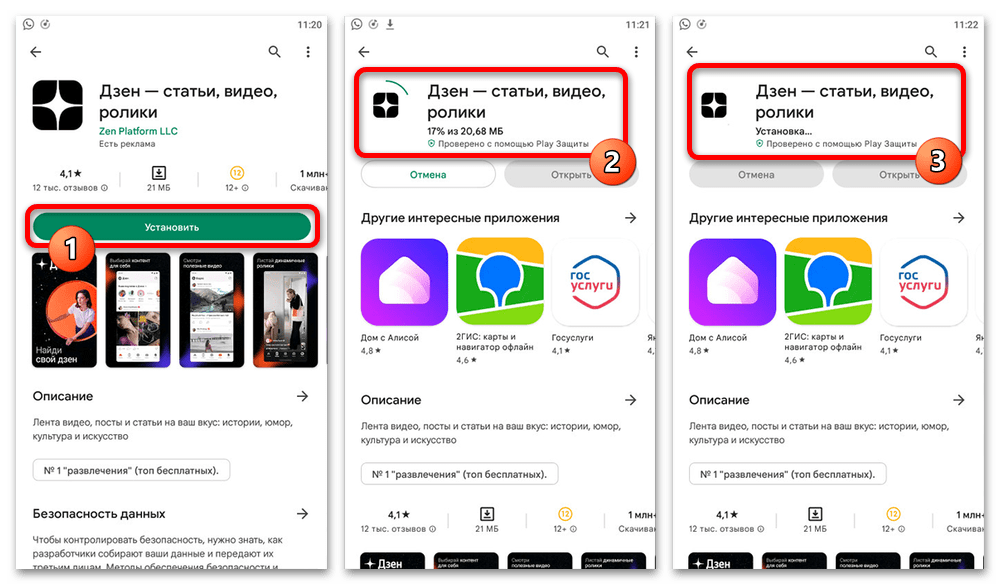
- Дождитесь завершения установки и нажмите кнопку «Открыть» для первого запуска. После этого останется лишь привязать учетную запись любым удобным способом.
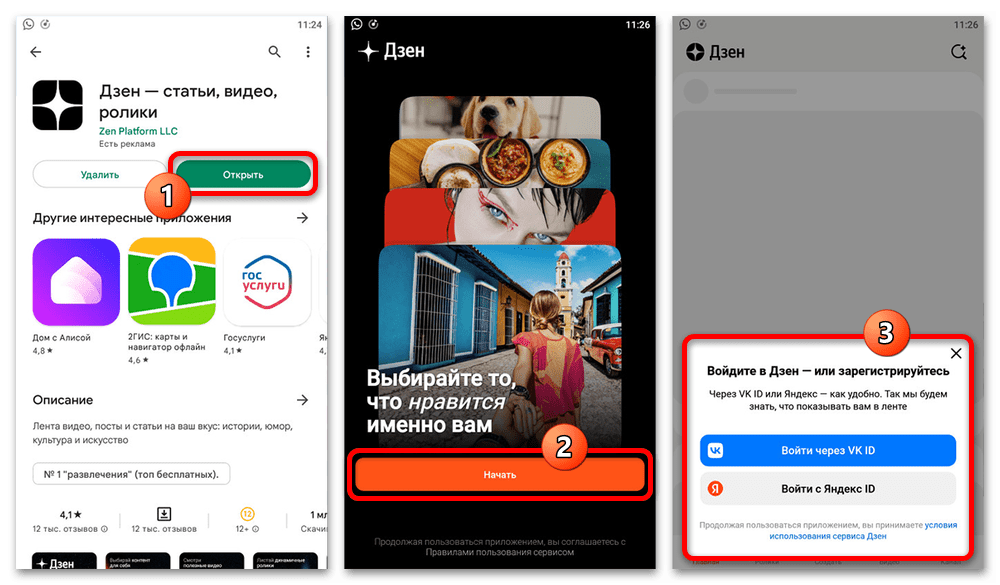
Если программа не устанавливается или вылетает после запуска, следует перезагрузить устройство. Также желательно обновить систему до последней доступной версии.
Способ 2: Альтернативные магазины
Помимо официального магазина, доступного на большинстве Android-устройств сразу после активации, существует также множество альтернативных клиентов. Особенно это будет актуально для китайских смартфонов, часть которых могут поставляться, как было упомянуто ранее, без предустановленных сервисов Google Play.
- В качестве примера нами будет рассмотрен новый магазин приложений RuStore, тогда как большинство аналогов требует схожего порядка действий. Чтобы перейти к установке, первым делом необходимо открыть данное приложение, коснутся блока «Поиск» и найти «Дзен».
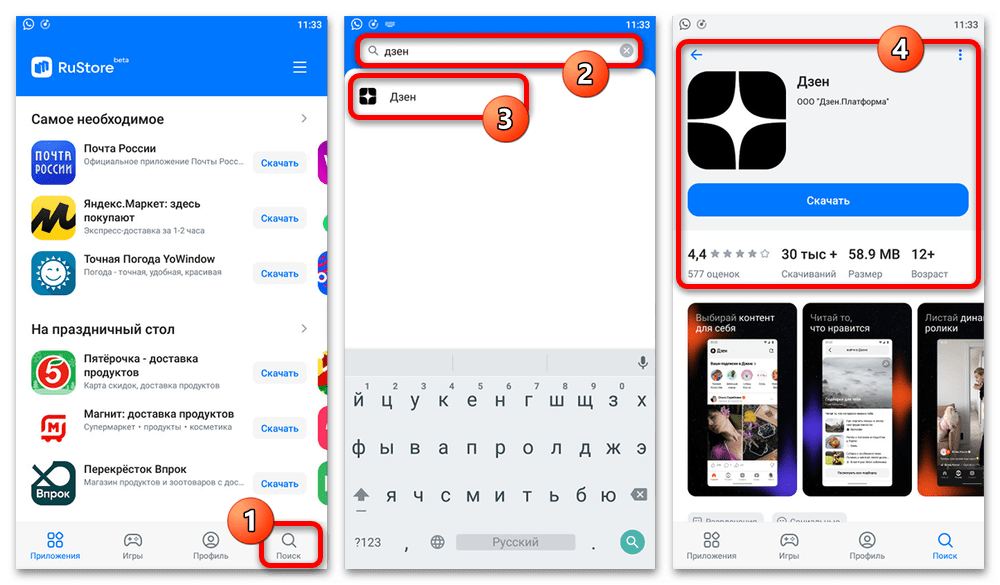
- Оказавшись на странице программы, нажмите кнопку «Скачать» и дождитесь завершения инсталляции. При этом не забывайте, что для загрузки ПО зачастую требуется авторизация.
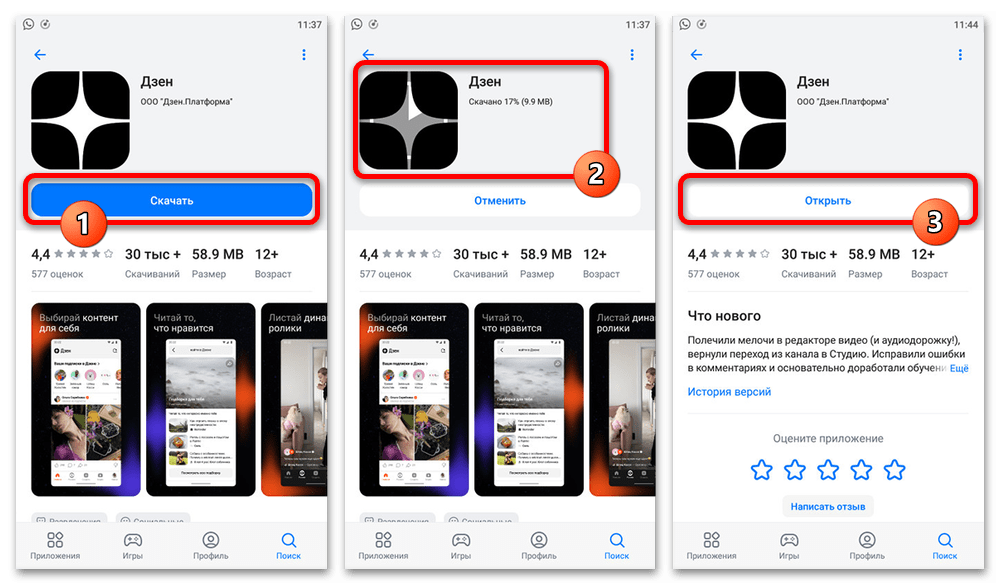
Добавленное на смартфон приложение ничем не отличается от ПО, загруженного из Google Play Маркета. Более того, если у вас на устройстве все же есть указанный магазин, Дзен можно будет обновлять сразу из нескольких источников.
Способ 3: Установочный APK-файл
Если вы не хотите или по каким-то причинам не можете использовать магазины приложений, например, с целью установки старой и более стабильной версии программы, можно воспользоваться APK-файлом. Получить сам по себе установщик можно на сторонних сайтах вроде APKPure или в официальном справочном центре Дзена по представленной ниже ссылке.
Помните, что такой способ установки нельзя назвать рекомендованным, так как, не считая файлов, скачанных с официального сайта, возможна подмена приложения или установка изначально устаревшей версии. Более того, установленная таким образом программа не будет автоматически обновляться.
Вариант 3: Приложение для iOS
Установить Дзен на iPhone на сегодняшний день можно всего одним доступным по умолчанию способом, используя для этого официальный магазин приложений. В качестве альтернативы, в связи с отсутствием других вариантов, мы также уделим внимание сторонней программе для компьютера, что будет актуально в редких случаях.
Способ 1: App Store
В настоящее время Дзен доступен для установки официально и практически не ограничен по регионам, что делает использование App Store наиболее рекомендованным подходом. Для загрузки достаточно будет перейти по указанной ниже ссылке, нажать кнопку «Загрузить» и дождаться завершения процедуры.
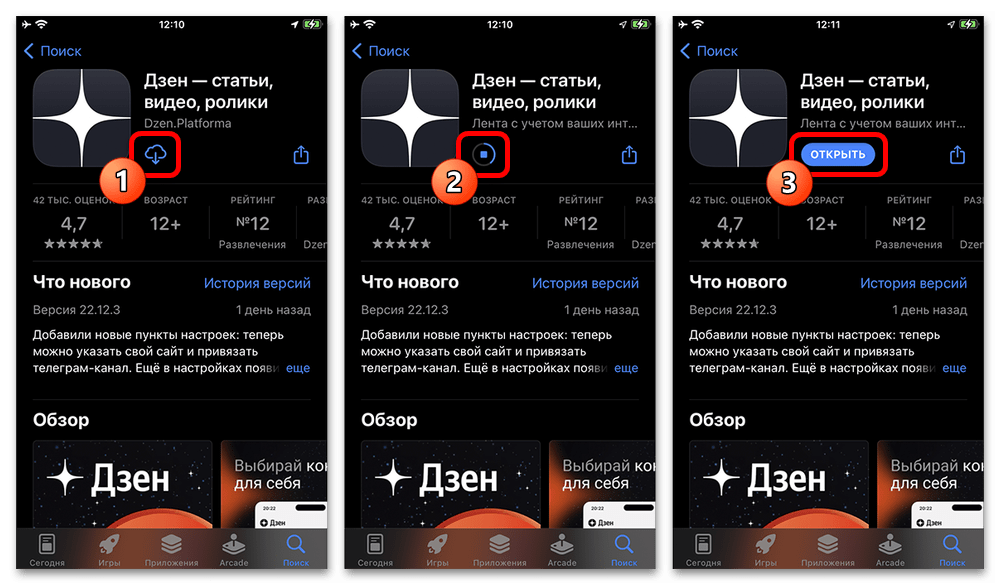
При появлении кнопки «Открыть» можете сразу запустить программу, произвести авторизацию и начать использование. К сожалению, данный способ все же имеет ряд ограничений и, в частности, не подойдет обладателям устаревших моделей, работающих на iOS ниже 14-версии.
Способ 2: iMazing
Использование iMazing может потребоваться в тех случаях, когда приложение по каким-то причинам исчезло из App Store или недоступно в определенном регионе. При этом прежде всего программу необходимо скачать с официального сайта, установить и открыть с последующей активацией пробного периода или покупкой лицензии.
- Разобравшись с установкой программы, подключите Айфон к компьютеру с помощью фирменного USB-кабеля и на главном экране выберите раздел «Управление приложениями». Подробнее: Как подключить iPhone к компьютеру по USB
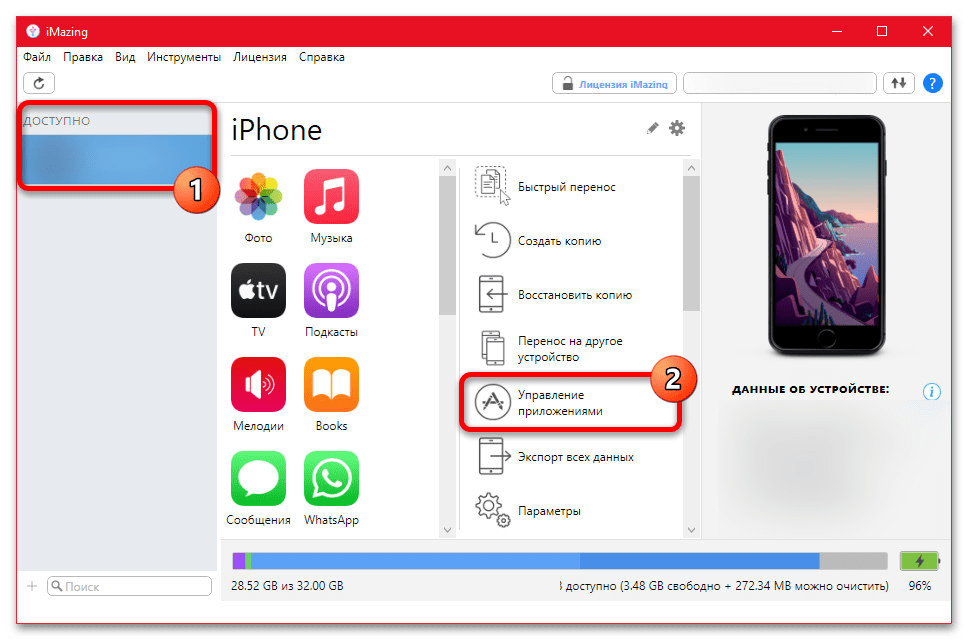
- Во всплывающем окне перейдите на вкладку «Медиатека» и в нижней части страницы нажмите «Добавить из App Store».
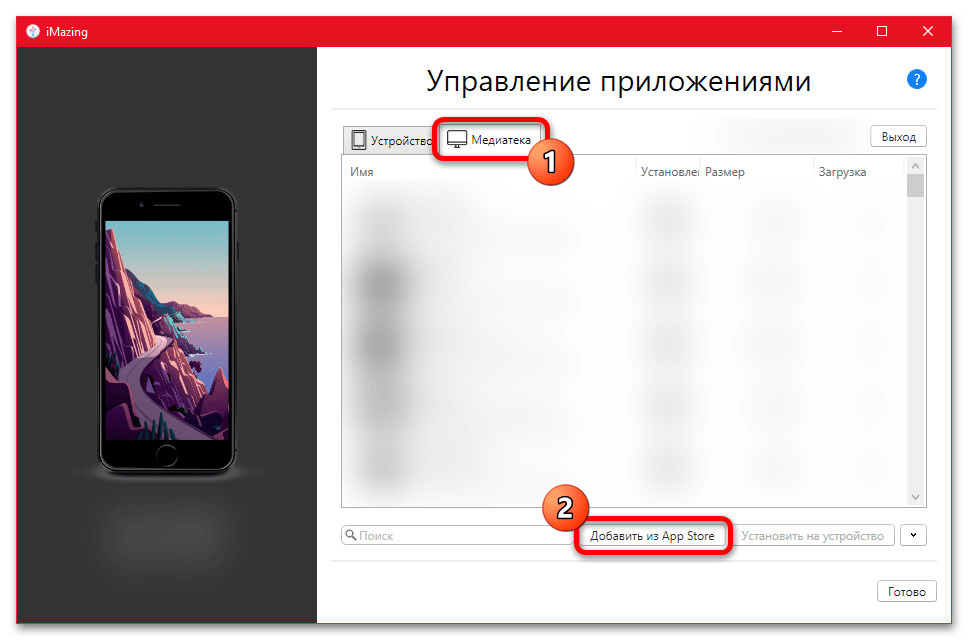
- Укажите название рассматриваемого приложения в представленное здесь текстовое поле и нажмите «Enter». После этого программу необходимо найти в общем списке, как правило, на одной из первых позиций.
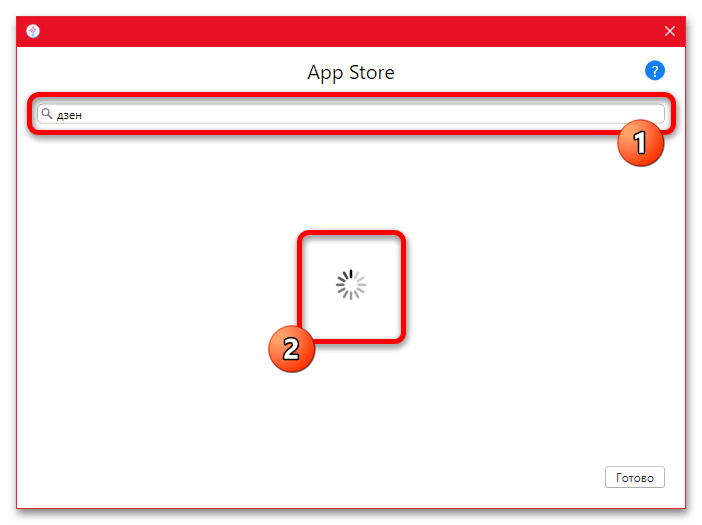
- Чтобы скачать установочный файлы, следует воспользоваться иконкой с указывающей вниз стрелочкой, указать данные от привязанного Apple ID на устройстве и дождаться завершения процедуры. После этого окно поиска можно закрыть и вернуться на вкладку «Медиатека».
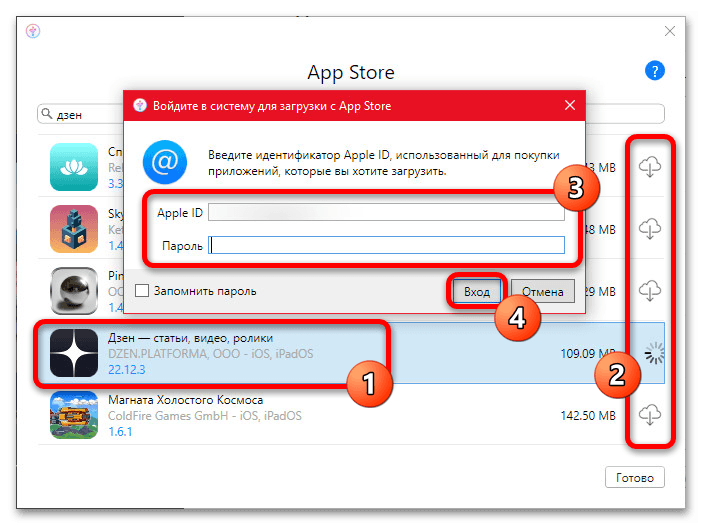
- Находясь на упомянутой странице, найдите в общем списке доступных приложений «Дзен», по необходимости используя встроенное поле поиска. Данную программу впоследствии нужно выбрать и затем воспользоваться кнопкой «Установить на устройство».
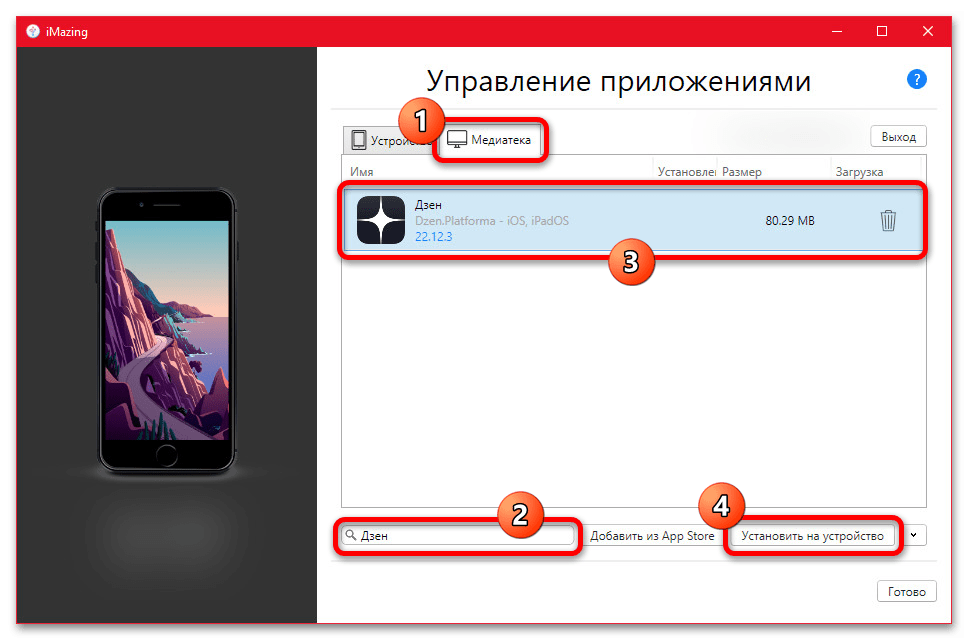
Спустя некоторое время на домашнем экране Айфона должна будет появиться иконка рассматриваемой программы, связанной с вашим Apple ID. Если при этом в App Store приложение доступно без ограничений, вы будете стабильно получать актуальные обновления.
Источник: lumpics.ru